Делаем скриншот на любом смартфоне Huawei. Как сделать скриншот экрана на телефоне хонор
Несколько способов как сделать скриншот на Хуавей
Как сделать скриншот на Хуавей? Существует несколько способов.
Универсальный способ
Простой и универсальный способ, доступный и для других смартфонов на Android c помощью комбинации клавиш: необходимо перейти туда, где вы хотите сделать скриншот и одновременно зажать клавиши Включения и Уменьшения громкости.
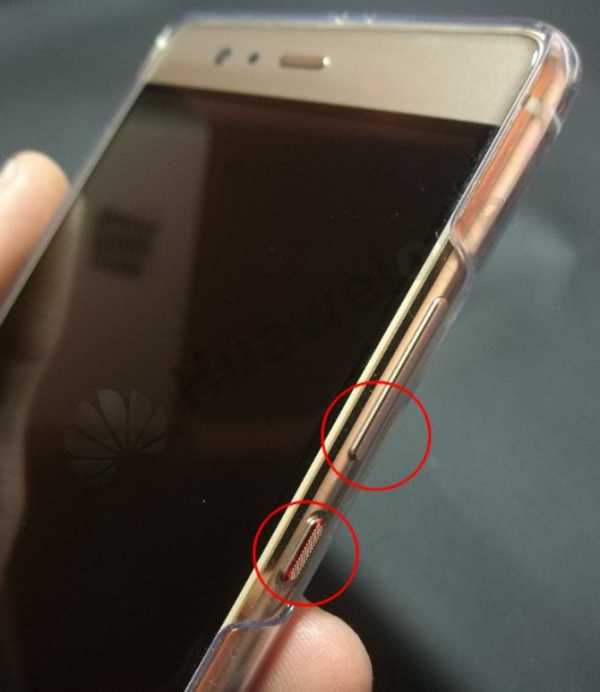
Появиться рамка с отснятым изображением, где дополнительно предлагается:

- Отправить — то есть поделиться изображением с помощью мессенджера, или Bluetooth
- Изменить — отредактировать изображения (обрезать, сделать подпись)
- Сделать Длинный скриншот
Длинный скриншот (Long screenshot) необходим, когда изображение слишком велико чтобы уместиться на одном экране, например длинная переписка или большой список. При активации этой функции экран автоматически начнет прокручиваться вниз и сохранять изображение, пока не дойдет до конца, или пока его не остановить. На выходе получиться длинный скриншот.
Все сохраненные изображения экрана можно найти в галерее, по умолчанию они хранятся в разделе /Pictures/Screenshots/
При помощи шторки EMUI
Для открытия шторки уведомлений необходимо провести пальцем сверху вниз в верхней части экрана. Среди прочих там находится значок “Скриншот” — его и нужно нажать.
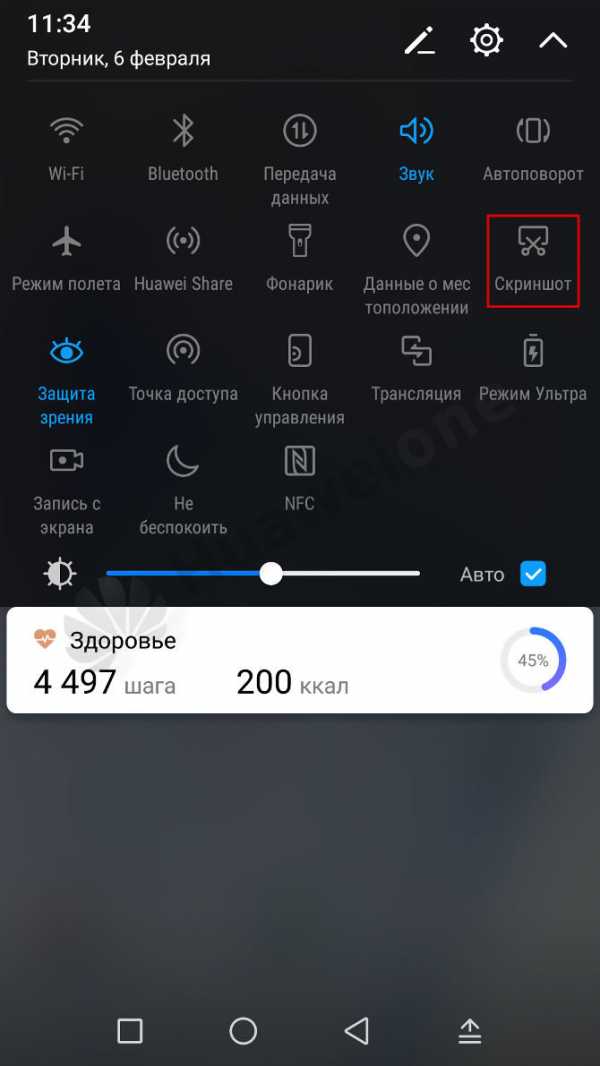
Умный скриншот
Этот способ позволяет сделать скриншот с помощью костяшки пальца. Для этого необходимо дважды постучать костяшкой пальца по экрану.

Если необходимо сохранить только определенную часть на экране, то нужно обвести эту область костяшкой пальца – она и будет сохранена.
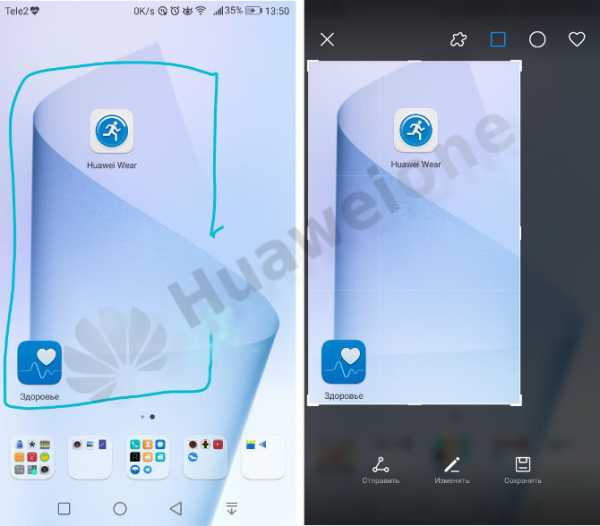
Чтобы сделать длинный скриншот костяшкой пальца – необходимо начертить ей на экране букву “S”.

Умная кнопка
На некоторых смартфонах Huawei доступен режим Умная кнопка (сама же кнопка находиться на сканере отпечатка пальца) для ее настройки переходим: Настройки>Управление>Умная кнопка.

Далее выбираем способ нажатия:
- Нажатие
- Двойное нажатие
- Нажатие и удержание
Выбрав любой подходящий, переходим к списку доступных функций среди которых есть и скриншот.
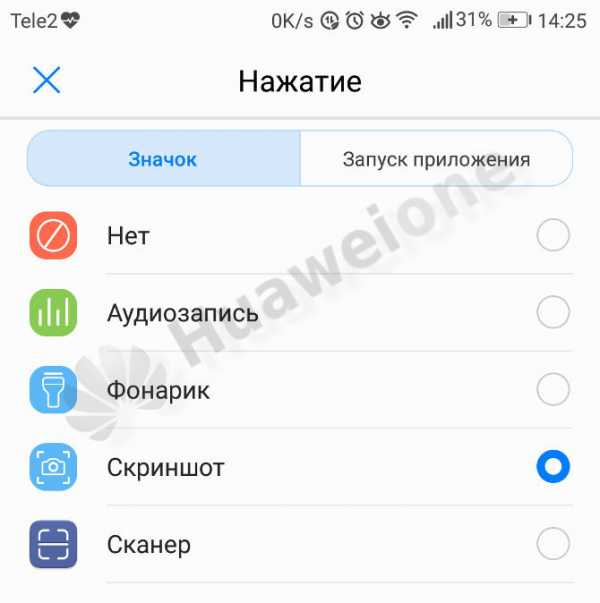
В дальнейшем нажатие на эту кнопку будет его вызывать.
Другие способы
Кроме встроенных системных функций, существуют десятки различных приложений которые сохраняют изображение с экрана, с разным функционалом и возможностями.
Например:
Загрузка...
Как сделать скриншот экрана на телефоне и планшете хуавей (huawei), хонор
Проблема того, как сделать скриншот на Huawei, актуальна в сети. Среди пользователей популярным методом передачи данных стали снимки экрана смартфона или планшета. В статье детально описаны способы, как создать скриншот на хуавей.
Сочетания клавиш на телефонах Huawei
Большинство моделей компании придерживаются одного принципа работы. Поэтому алгоритм действий для устройств p10, p20, хонор 5c и т.д. будет одинаковым. Ниже рассматривается инструкция, как сделать скриншот экрана на honor.
Часто используется метод зажатия двух аппаратных клавиш. Способ быстр и удобен в исполнении, если следовать ему внимательно. Скриншот на honor делается по следующему алгоритму:
- Перейти на панель или вкладу, снимок которой необходим.
- Одновременно нажать на две кнопки: «Уменьшение громкости» и «Питание». Они расположены сбоку смартфона.

- Прозвучит затвор камеры. Сигнал говорит об успешном создании скриншота на huawei honor.
- В окне предварительного просмотра принтскрина экрана предлагается ряд дополнительных функций. Отправка изображения осуществляется через Блютуз или мессенджер. Средняя кнопка отвечает за графический редактор. Опция «длинный скрин» полезна, если желаемая область не вмещается в снимок.
Часто проблемы возникают из-за невнимательности пользователя. Скрин экрана не создается, если клавиши были нажаты в разное время. Тогда повторяют выше приведенный алгоритм действий.
Скрины в смартфонах Nova
В отдельных моделях есть «умная кнопка» на задней панели, которая делает скриншот на Huawei быстрее. Клавиша функционирует как сканер отпечатка пальца, фонарик и т.д. Для подключения опции следуют приведенной ниже инструкции.
- Переходят в Настройки – Управление – Умная кнопка.
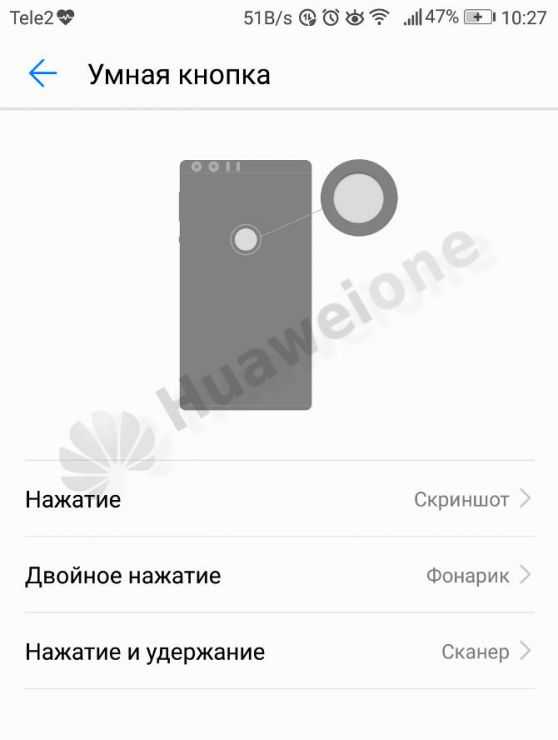
- Выбирают из списка способ нажатия и «Скриншот».

Скриншоты с функцией Knuckle Sense
Опцию первым получил телефон Huawei Honor 8. В большинстве случаев помощник для создания снимков экрана работает автоматически. Если нет – легко подключается самостоятельно.
- Перейти в программу «Настройки» (‘Settings’).
- Зайти в раздел «Умная помощь» (‘Smart Assistance’) – ‘Motion Control’.
- Нажать на функцию «Smart Screenshot» (рядом появится надпись «On»).
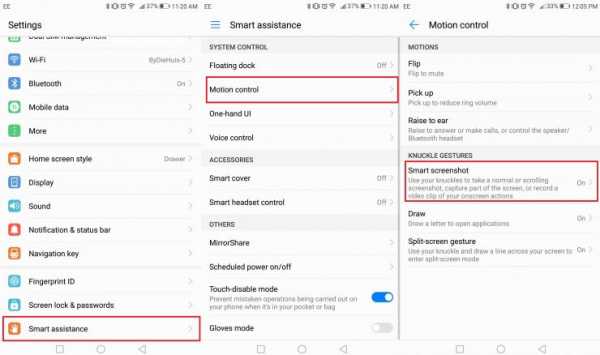
После подключения «умного помощника» сделать скриншот экрана на Huawei проще.
- Закрыть программу с настройками устройства.
- Перейти к желаемой вкладке для снимка.
- Два раза нажать на экран.
- О готовом скриншоте на телефоне Huawei (хуавей) сигнализирует вибрация и предварительный просмотр снимка.
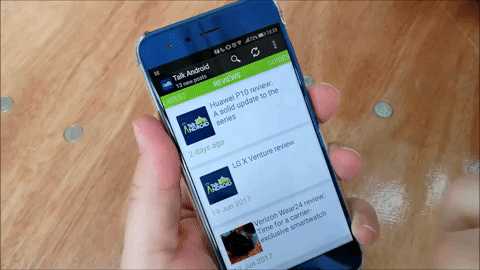
Для захвата определенной области экрана обводят желаемую область пальцем. Снимок будет сделан автоматически.
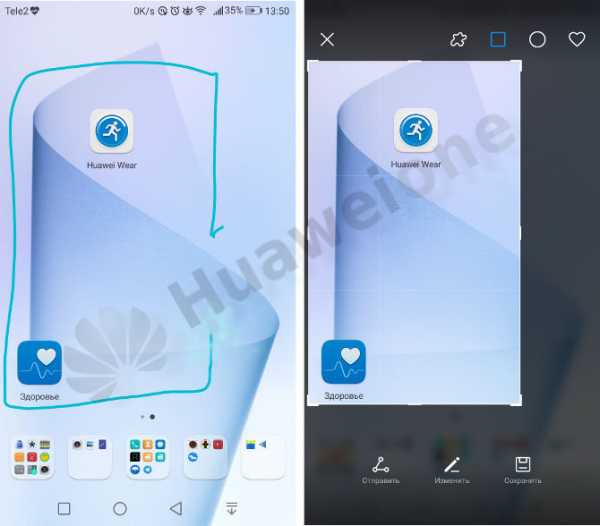
Скриншот на Huawei через меню
В смартфоны с версией Андроид 5.1 и новее встроена клавиша с функцией скрина в «шторке EMUI». Для активации меню проводят пальцем из верхней части экрана в нижний. Предварительно переходят на вкладку, которую хотят зафиксировать. Затем нажимают на значок «скриншот» в шторке.
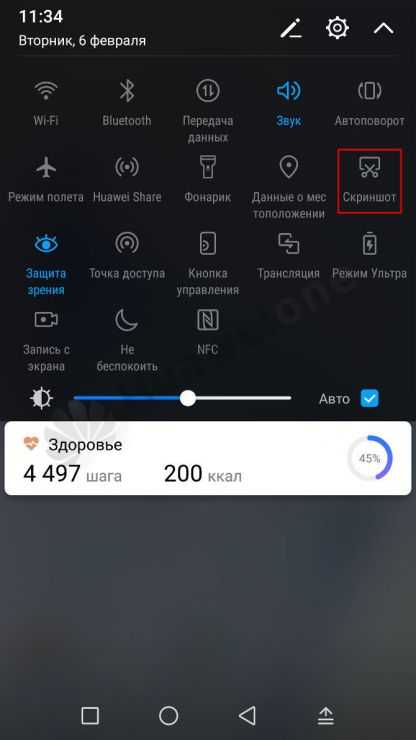
Скрин через приложения
Пользователи часто прибегают к использованию сторонних программ с сайта Play Market. Дополнительные утилиты расширяют стандартный функционал устройства.
‘Screenshot Touch’ делает процесс создания снимка экрана легче и удобнее. В приложении есть функция «длинного» скрина страницы полностью, обрезки изображений, рисования и написания текста. В последних версиях добавлена съемка в формате mp4.
Как найти сохраненные скриншоты?
Снимки экрана находятся двумя способами. Первый метод подойдет каждому пользователю.
- Заходят в приложение «Галерея».
- Переходят в альбом «Скриншоты».
- Вверху среди новых фото находят снимок.
По второму методу скрины ищутся вручную. Сначала закачивают диспетчер файлов (или сразу переходят в проводник, если установлен). Находят папку «Картинки» («Pictures») – «Скриншоты» («Screenshots»).
Скриншоты на хуавей делаются по принципу, идентичному остальным устройствам Андроид. Со встроенными функциями принтскрин экрана не будет проблемой. Тысячи пользователей в дополнение используют специальные приложения, чтобы улучшить захваченное изображение.
allscreenshots.ru
Как сделать скриншот экрана на Huawei? – инструкция с описанием
Способы сделать скриншот экрана на Huawei?
Скриншот — одна из наиболее часто используемых дополнительных функций смартфона. Фактически это операция по сохранению текущего изображения на экране в графическом формате, своего рода «фотографирование» дисплея (отсюда и прижившееся без перевода английское название: «screen» — экран, «shot» — кадр).
Варианты использования экранных снимков разнообразны. Любитель компьютерных игр может поделиться своими достижениями с друзьями, отраженная на экране информация о возникших неполадках пригодится при обращении в сервисный центр, фрагмент жаркой дискуссии на форуме может понадобиться в дальнейшем общении, а полезные сведения с сайта о рыбалке пригодятся на озере, вдали от возможностей подключиться к всемирной паутине.
Существует несколько различных способов того, как сделать скриншот экрана на смартфонах Huawei. Рассмотрим каждый из них подробно, но вначале разберемся с существующими вариантами снимка экрана.
К содержаниюВиды скриншотов
Различают две разновидности экранных фото: короткие и длинные скриншоты. Первый вариант – снимок непосредственно отображаемой на дисплее информации. Однако если вы хотите сохранить длительную беседу или данные с сайта, занимающие несколько страниц, придется либо уменьшать масштаб изображения, что в итоге сделает его нечитабельным, либо делать целую серию снимков, постепенно пролистывая экран.
Чтобы избежать подобных проблем, разработчики операционной системы Андроид предусмотрели возможность длинного скриншота. Фотографирование начинается с текущей отображенной на дисплее информации, после чего начинается автоматическое прокручивание экрана вниз. Остановится прокрутка в двух случаях:
- достигнут конец листаемой интернет-страницы;
- пользователь подал команду на завершение снимка.
В результате получаем один большой файл формата .PNG или .JPG, содержащий изображение всей области, захваченной в процессе длинного скриншота. Следует учитывать, что при «фотографировании» слишком большого объема информации размер полученного файла тоже окажется немаленьким (10–15 Мб), и его передача по каналам электронной связи вызовет определенные затруднения и существенно отразится на трафике.
Определившись с видами снимков, перейдем непосредственно к тому, как можно сделать скриншот экрана на мобильных устройствах Huawei.
К содержаниюСтандартный кнопочный вариант Андроид
Преимуществами такого метода является возможность его применения на любых устройствах: от самых первых смартфонов до нынешних флагманов линеек Huawei Honor, Nova, P10. Технология осуществления скриншота подобным способом проста:
- выводим на экран нужное изображение;
- одновременно нажимаем и пару секунд удерживаем расположенные на корпусе смартфона кнопки «Включение питания» и «Уменьшение громкости»;
- слышим звук щелчка затвора фотокамеры, свидетельствующий о сделанном снимке, и отпускам нажатые клавиши.

Ранние версии Андроид выдают уведомление о произведенном снимке, чем операция и завершается. Более поздние модификации операционной системы сразу активируют просмотр изображения, под которым расположено меню из трех пунктов:
- «Отправить» – переслать полученный скриншот посредством электронной почты, мессенджеров или используя BlueTooth;
- «Изменить» – редактировать снимок: обрезать, развернуть, вставить подпись и т.д.;
- «Длинный скриншот» – перейти в режим фотографирования с прокруткой экрана (этот способ мы рассматривали выше).
Использование шторки EMUI
Свайпаем пальцем по верхней части дисплея сверху вниз. В открывшейся шторке выбираем пункт «Скриншот» и нажимаем на него. Если такой пункт не появился на экране сразу при активации шторки, нужно тапнуть расположенную в правом верхнем углу дисплея галочку, после чего список возможных действий отобразится на дисплее.
 К содержанию
К содержанию
Через меню выключения
Нажать и удерживать кнопку включения питания. В появившемся меню выбрать пункт «Скриншот». Звук щелчка затвора фотокамеры как всегда оповестит об успешном завершении операции. Данная функция доступна не во всех модификациях ОС.
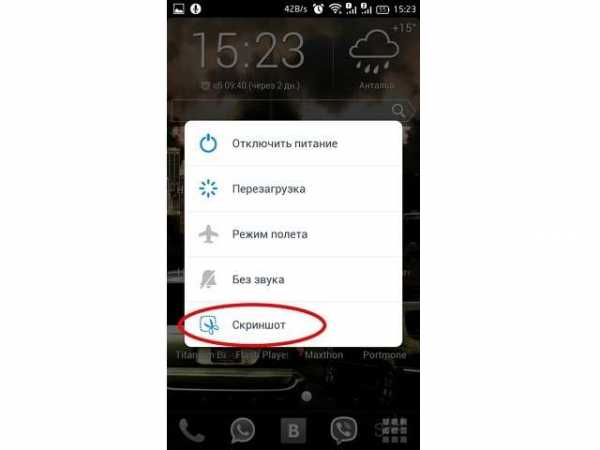 К содержанию
К содержанию
Как сделать умный скриншот экрана на Huawei?
Современные версии Андроид позволяют использовать для снимка экрана костяшку пальца или умную кнопку, расположенную на сканере отпечатка.

Первый вариант более чем элементарен: для создания обычного скриншота необходимо дважды постучать костяшкой пальца по экрану. Если необходимо сохранить не весь экран, а только определенную область, обводим ее все той же костяшкой. Чтобы сделать длинный скриншот, вместо двойного постукивания рисуем на весь экран большую латинскую букву S.

Для осуществления скриншота при помощи «Умной кнопки» предварительно необходимо произвести ее настройку. Для этого осуществляем следующее:
- заходим в меню конфигурации по пути «Настройки» -> «Управление» -> «Умная кнопка»;
- выбираем из трех предложенных способов активации (нажатие, двойное нажатие, нажатие и удержание) тот, который хотим подвязать под выполнение скриншота и нажимаем на него;
- в возникшем списке возможных операций устанавливаем значок напротив функции «Скриншот».

В дальнейшем при воздействии выбранным способом на «Умную кнопку» автоматически будет выполняться фотографирование дисплея.
К содержаниюСпециальные приложения
Существует множество специализированных утилит по работе с экраном, в число функций которых входит скриншот. Большинство из них бесплатны и доступны для скачивания в стандартном магазине Google Store. Примерами наиболее популярных программ могут выступить EZ Screenshot и Screenshot Leicht. Скачайте одно из приложений себе на мобильное устройство, установите и делайте необходимые экранные фото с его помощью.
После того, как вы сделали скриншот экрана на смартфоне Huawei одним из вышеописанных способов, полученное изображение будет сохранено в «Галерее», получить доступ к файлу для его дальнейшей обработки можно по пути /Pictures/Screenshots.
К содержанию Похожие статьиmobila.guru
Как сделать скриншот экрана на Huawei?

Разобраться с тем, как сделать скриншот экрана на Huawei без танцев с бубном, довольно просто. Все смартфоны этой марки работают под управление операционной системы Андроид, имеющей встроенные средства для создания снимков экрана. К примеру, скриншот на Huawei Honor, самой популярной линейке гаджетов компании, делается следующим образом:
- Открыть шторку статус-бара свайпом от верхней части экрана к нижней.
- Нажать на галочку в верхнем правом углу панели инструментов.
- Среди появившихся дополнительных действий найти плитку «Скриншот» и нажать на нее.
Приведенный выше порядок универсален, и подходит для серий Mate, Nova и некоторых моделей Ascend. Тем не менее, существует еще один способ создания снимка экрана. Для его реализации необходимо задействовать имеющиеся на боковых (иногда также на верхней) панелях механические кнопки управления:
Одновременно нажать кнопки питания (включения/выключения) и уменьшения громкости..

.. и отпустить их после создания снимка, чтобы не вызвать перезагрузку смартфона в режим Recovery. О создании скриншота оповестит вибрация и соответствующая анимация на экране.
Второй вариант удобен для новых флагманов компании, к примеру, Huawei P10, Honor 9 и Nova 2, в которых указанные кнопки располагаются достаточно близко друг к другу на правой боковой панели, что позволяет делать скриншот одной рукой.
Кроме того, для первых смартфонов Ascend и некоторых других старых моделей данный способ является единственным, так как в прошивках Андроид 2.3.7 и ниже, соответствующая функция в панели инструментов статус бара, как правило, отсутствует.
(679)
Поделиться с друзьями:
www.lumias.ru
Как Сделать Скрин На Huawei Honor ~ Повседневные вопросы
Как сделать скрин на huawei honor
Ezizhbizynh ez yozEF.
Установили новейшую тему, картину на главный экран либо же телефон выдает непонятные сообщения, а этим необходимо поделится конкретно на данный момент, то помощь в данной ситуации Для вас окажет такая функция, как снимок экрана экрана. Казалось бы, все достаточно легко: делаем screenshot, находим его в галерее и делимся с теми, с кем считаем необходимым, но, как сделать скриншот на Huawei и Honor знают далековато не все и мы решили детально разъяснить об этой незамудреной функции.
Если на этот момент времени на дисплее вашего мобильного устройства находится то, что необходимо запечатлеть, тогда сразу зажимаем кнопку питания и кнопку уменьшения громкости примерно на 2 секунды, после этого прозвучит звуковой сигнал и появится извещение о сохранении. Сохраненный скриншот можно просмотреть, опустив панель извещений либо же зайти в галерею.
Huawei U8950 Honor Pro (Huawei Ascend G600) - как сделать скриншот
В качестве приятного примера Вы сможете просмотреть видео ниже.
С этими различными производителями черт ногу сломит, у одних надавить домой и включение, у других домой и вспять, у третьих домой и вперед. Поведайте что выдумали китайцы в плане как сделать снимок экрана на хуавей в собственной фирменной андроидовской оболочке?
Для того, чтоб ответить на вопрос, требуется либо.
Не, здесь всё еще хитрее. Чтоб сделать снимок экрана на телефоне huawei, зажимаем и удерживаем сразу кнопки питания (включения/блокировки) и уменьшения громкости. После чего в панели извещений должен показаться значок готовности скрина (если в следующем обновлении это не поменяют). А сам снимок экрана система сложит в папку Screenshots.
Очень нередко, в силу различных событий, нужно бывает сделать снимок экрана (снимок экрана), но как правило в мануалах к устройству про это ничего не написано. А действие для этого крайне простое и после небольшой тренировки затруднений не вызывает.
Но обращаю внимание, что данное действие производится мной на смартфоне Huawei U8950 Honor Pro с операционной системой Андроид 4.0 (хотя в принципе так должно получаться на любом устройстве с Андроид 4.0…).
Надо одновременно нажать кнопку выключения смартфона и кнопку громкости звука со стороны уменьшения (нижний край кнопки) и удерживать секунды 2-3. Если все сделано правильно — произойдет захват изображения экрана со звуком срабатывания затвора фотоаппарата и появится кратковременное сообщение на верхней панели о сохранение снимка. Если появится регулятор громкости — подождать пока исчезнет и попробуйте сделать снимок экрана снова.
Посмотреть сделанный скриншот можно сразу, раскрыв верхнюю панель и нажав на самый верхний ярлык или через Диспетчер файлов в каталоге — Tелефон>Pictures> Screenshots Также можно посмотреть сделанные снимки экрана в Галерее , в папке — Screenshots.
Видео по этой теме —
Еще статьи по смартфону Huawei U8950 Honor Pro —
31 комментарий.
Ввод в сообщение текстовых символов смайлов (типа - 🙂 и 😛 ) автоматически преобразовываются в картинки (перед вставкой должен быть пробел - можно скопировать и вставить).
🙂 улыбающийся 😀 громко смеющийся :-))) смеющийся 🙁 Озадаченность или недовольство.
:-|| Сердитый, разгневанный 😉 подмигивающий 😛 показывающий язык :clap: браво, хлопать в ладоши.
➡ Биться головой в стенку.
В комментариях вы можете использовать эти HTML Теги и атрибуты к вашему комментарию:
Краткое описание
Как сделать скриншот на Huawei и Honor - инструкция. Как сделать скриншот экрана на смартфонах Хуавей и Хонор - наглядная инструкция как. Huawei U8950 Honor Pro — сделать снимок. Как сделать снимок экрана на смартфоне Huawei U8950 Honor Pro ( Huawei Ascend G600)? Как сделать скриншот на Huawei Honor 6. Huawei U8950 Honor Pro (Huawei Ascend G600) - как сделать. Как сделать скриншот на huawei? Как и у всех хуавей на платформе андроид: зажать кнопку блокировки и кнопку понижения. Сделать скриншот на Honor? Как сделать скрин экрана на телефоне марки: Huawei. Пользователь Лина Крейсер задал вопрос в категории Техника и получил на него 5 ответов. Huawei MediaPad 7 Lite — сделать скриншот экрана. Как сделать снимок экрана на планшете Huawei MediaPad 7 Lite? Huawei Honor Pro. Как сделать скриншот на Huawei Honor 3. Utd Fan задал вопрос в категории Техника и получил на него 1 ответ. Как сделать скриншот (снимок) экрана на Honor 4C?
Похожие вопросы
kartaklada.ru
Как сделать скриншот на Huawei
В этой статье мы опишем несколько самых популярных методов, объясняющих, как сделать скриншот экрана на любом смартфоне Хуавей, например, на Huawei P10, Huawei Y5 II или на Huawei Nova. В принципе, с помощью одного из них легко делается скриншот на Huawei P и даже на любом планшете, а не только смартфоне, а кроме того, вы можете делать даже длинное фото, что очень удобно при пересылке чата или если нужно сфотографировать интернет-страницу.
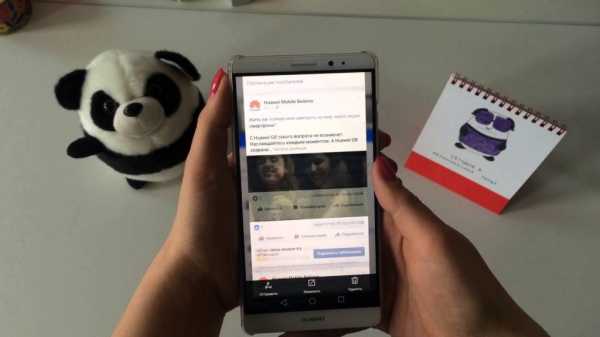
- Данный метод может использоваться на любом устройстве – вплоть до самого старого Андроид, и не только на Huawei. Делать скриншот на телефоне очень просто – одновременно нажмите кнопку включения телефона и клавишу громкости вниз на пару секунд. Если всё сделано правильно, вы увидите, что на дисплей выскочило уведомление и услышите характерный звук затвора камеры. Найти сделанный screenshot можно в фотогалерее. Скорее всего, вы уже знаете об этом способе, ведь ничего нового тут нет.
- В некоторых моделях действует другой способ – нужно зажать клавишу питания на телефоне до тех пор, пока не увидите специальное меню, где необходимо выбрать пункт «Скриншот» с маленькой иконкой в виде ножниц.
- Также можно попробовать заглянуть в меню уведомлений, опустив шторку сверху. Там должен быть значок с ножницами, при нажатии на который экран сфотографируется.

- Компания придумала собственную фишку, как сделать скриншот на Хуавей, и в некоторых новых моделях она уже реализована. Фотографируем костяшками пальцев – нужно дважды легонько постучать ими по дисплею. Снимок экрана будет также сохранен в галерее.
- Хотите сделать снимок не всего дисплея, а всего лишь его части? Не вопрос! Для этого также можно использовать костяшки пальцев. Обведите ими ту часть, которую хотите сфотографировать, а затем вверху дисплея выберите любую понравившуюся вам форму. Чтобы сохранить снимок, нажмите на значок дискеты.
- Чтобы делать длинный принтскрин экрана, есть два варианта. В первом всё просто – опустите шторку уведомлений вниз и нажмите на значок скриншота с ножницами, как в третьем способе. Затем в течение трёх секунд нажмите на иконку в виде прямоугольника с несколькими точками на боковых гранях – экран начнёт прокручиваться по мере фотографирования. Второй способ сложнее – коснитесь костяшкой пальца смартфона и «нарисуйте» ею английскую букву S, а затем уберите палец. Изображение на телефоне будет автоматически прокручиваться, чтобы её остановить, прикоснитесь к нему пальцем.

Иногда пользователю требуется отредактировать сделанный снимок – для этого нажмите на значок карандаша, а после внесения всех изменений сохраните картинку. Вы можете изменять её или отправлять друзьям так же, как и обычные фотографии с телефона.
Надеемся, что вы нашли для себя самый удобный способ фотографирования экрана на Huawei. Обязательно воспользуйтесь новыми методами, возможно, вам понравится. Будем благодарны за отзывы и комментарии!
Предыдущая статьяМодельный ряд смартфонов HuaweiСледующая статьяОбновление до Android 7 для Huawei Honor 7huaweigid.ru
Как сделать скриншот на устройстве Huawei
Видео-урок: как сделать скриншот на Huawei
Бывают случаи, когда необходимо срочно сделать снимок дисплея телефона (скриншот), обычно это либо уведомления, либо какая-то другая информация (экран с настройками, например). Сделать это очень просто, хотя многие пользователи Huawei не понимают этого и пользуются сторонними андроид-приложениями.
Как снять скриншот на смартфоне Huawei
Самый простой способ – использование штатных клавиш Хуавей. Достаточно одновременно нажать клавишу включения и понижения уровня звука и держать их зажатыми пару секунд. После звукового сигнала, картинка автоматически сохраниться в папке Скриншоты (Screenshots) и станет доступна к просмотру в Галерее и отправке другим пользователям.

Это самый простой и универсальный способ снятия скриншотов со смартфонов Huawei. Подходящий практически ко всем моделям производителя. Но бывает, что у телефона со временем изнашиваются механические кнопки и, например, клавишам изменения громкости звука нужна услуга ремонта смартфона Huawei, но снять скриншот все равно необходимо.

Тогда имеет смысл воспользоваться альтернативными вариантами: все еще остается масса приложений из GooglePlay (могу порекомендовать программу «Скриншот Легкий»), устанавливайте софт только через официальные источники, последнее время, под такие небольшие пользовательские приложения маскируются вредоносное ПО. В более поздних моделях Хуавей можно использовать встроенные в прошивку «Жесты» (находятся в меню настроек системы).
Источник: http://huaweremservice.ru/
Помогла ли вам статья?
Да Нет
Не помогла статья?
Вы можете задать вопрос мастерам из нашего сервисного центра, позвонив по телефону или написав свой вопрос на форму обратной связи.
Ваше сообщение отправлено.
Спасибо за обращение.
huaweremservice.ru
- Стандартный режим андроид

- Новинки 2018 про гонки

- Сухарики ворлд оф танк

- Игра тайный город онлайн

- Eve online системные требования 2018

- Дочка станниса баратеона

- Презентация apple 12 сентября 2018 на русском

- Игры с зомби с кооперативом

- Почему из жизни ушел честер беннингтон

- Г ф лавкрафта

- Персонажи call of duty ghosts

